2010年のMicrosoft Excelで一覧でアルファベット順最低の手紙を探す
この記事では、Microsoft Excel2010のリストでアルファベット順に最も低い文字を見つける方法を学習します。
リスト内でアルファベット順に最も低い文字を検索する場合は、CHAR、CODE、およびSMALL関数を一緒に使用して出力を取得できます。
CHAR:コンピュータの文字セットからコード番号で指定された文字を返します。
構文:= CHAR(number)
===
数字:1から255までの数字で、必要な文字を指定します。
CODE:コンピュータで使用されている文字セットで、テキスト文字列の最初の文字の数値コードを返します。
構文:= CODE(text)
text:最初の文字のコードが必要なテキスト。複数の文字がある場合、関数は最初の文字のASCII値を返し、残りの文字を無視します。
SMALL:データセット内のk番目に小さい値を返します。例:20項目のリストから5番目に小さい番号。
構文:= SMALL(array、k)
===
配列:k番目に小さい値を検索するデータのリスト内のセルの配列または範囲です。
k:セルの配列または範囲に戻る最小値からk番目の位置です。
例を見てみましょう:
-
いくつかのコードを表すアルファベットのリストがあります。
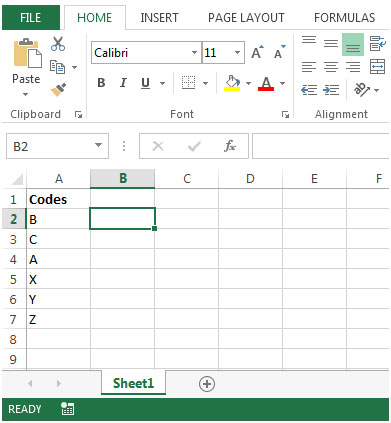
セルB2 \ {= CHAR(SMALL(CODE(A2:A7)、1))} *にCTRL + SHIFT + ENTERを使用して数式を入力します
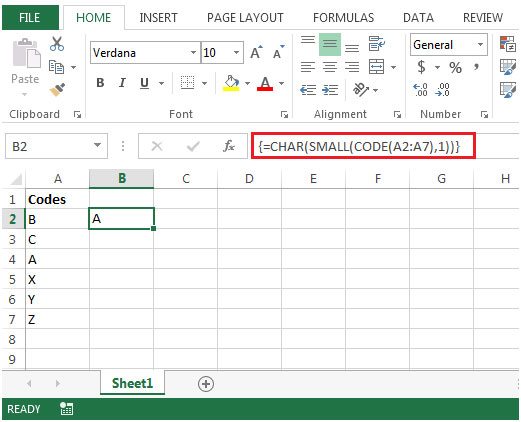
-
コード関数を(F9キーを使用して)評価すると、この数値リストから\ {66; 67; 65; 88; 89; 90}&が得られます。65が最小値です。
次に、Code関数は、この範囲の値を最初の引数としてSmall関数に渡します。1はk番目に小さい値です。
-
Small関数で渡される値は65で、Char関数によって変換され、出力としてAが返されます。
-
この数式を中括弧で囲まないと、間違った結果が表示されます。
式を* = CHAR(SMALL(CODE(A2:A7)、1))として使用する場合
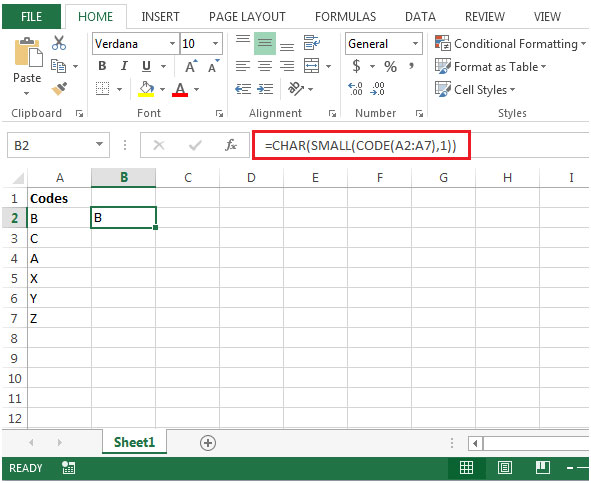
-
上記の式はBを返しましたが、これは間違った答えです。